问:手机无法访问falogin.cn怎么办?
我的迅捷路由器管理页面地址是:falogin.cn,使用手机访问时,在浏览器中输入falogin.cn后,无法加载登录界面。
请问有什么解决办法?手机应该如何设置,才能成功打开falogin.cn页面。
答:手机无法打开falogin.cn登录页面,多数情况是由于用户操作不当或者疏忽造成的。极少数情况下,可能是迅捷路由器自身存在问题,导致无法通过手机访问falogin.cn。
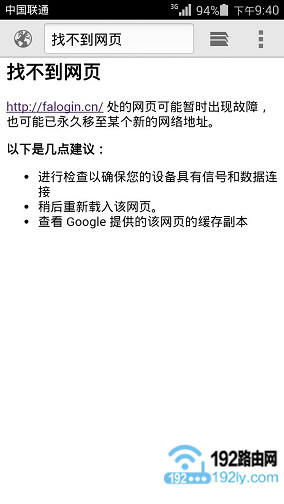 手机无法访问falogin.cn
手机无法访问falogin.cn
重要提示:
以下提供的解决方法同样适用于tplogin.cn、melogin.cn、192.168.1.1、192.168.0.1无法通过手机登录的情况;如果您使用的是其他品牌的无线路由器遇到类似问题,也可以参考本文的解决方式。
一、手机正确访问falogin.cn的方法
1、确保手机已连接路由器Wi-Fi信号
要通过手机访问falogin.cn管理页面,首先必须保证手机已成功连接到该迅捷路由器的Wi-Fi信号。如果没有连接到路由器的Wi-Fi信号,无论怎样操作都无法访问falogin.cn。
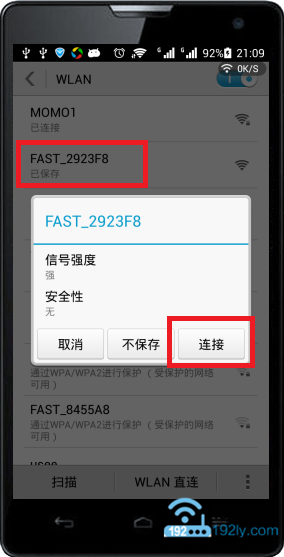 确保手机连接到迅捷路由器的Wi-Fi信号
确保手机连接到迅捷路由器的Wi-Fi信号
重要提示:
使用手机配置路由器时,与手机是否能够正常上网无关。只要手机成功连接到路由器的Wi-Fi信号即可。
对于迅捷路由器的falogin.cn管理页面来说,即使路由器当前无法上网,只要手机连接到路由器的Wi-Fi信号,就可以正常访问设置页面。
这里涉及到局域网通信技术的相关知识,本文不再详细展开。大家只需记住,手机连接到路由器的Wi-Fi信号是进行设置的基本前提。
2、检查输入地址是否准确
许多人因输入错误而无法通过手机访问falogin.cn。例如,经常有人输入falogincn、falogin.com、www.falogin.cn等,这些都会导致无法打开页面。
请大家在浏览器中输入时,仔细核对输入的内容,确保正确输入:falogin.cn
3、正确输入地址位置
一些手机浏览器打开后会在首页显示一个较大的搜索框(如百度、360、UC浏览器等)。很多人习惯性地在搜索框内输入falogin.cn,这样操作会导致无法加载登录页面,因为这是错误的操作位置。
正确的做法是在浏览器顶部显示网址的地方输入falogin.cn,如下图所示。
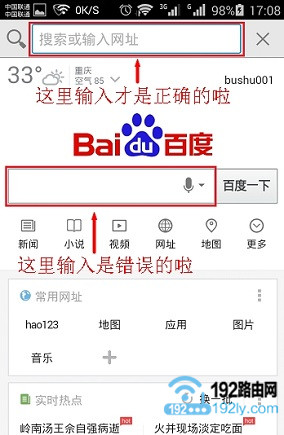 在浏览器顶部显示网址的地方输入falogin.cn
在浏览器顶部显示网址的地方输入falogin.cn
温馨提醒:
如果路由器的Wi-Fi可以正常上网,在手机浏览器的搜索框中输入falogin.cn后,通常会显示一系列教程,而不是直接进入迅捷路由器的登录界面。
以上是使用手机访问falogin.cn的正确步骤以及需要注意的事项。按照上述三个步骤正确操作后,一般情况下手机应该能够顺利访问falogin.cn。
二、迅捷(FAST)路由器相关问题
1、路由器LAN口IP地址异常
部分迅捷(FAST)路由器型号存在一个漏洞,即当路由器的LAN口IP地址被手动更改后,falogin.cn将无法访问,无论是电脑还是手机都无法打开。
此时,需要在浏览器中输入路由器修改后的LAN口IP地址,才能打开路由器的设置界面。
重要提示:
(1)迅捷(FAST)路由器的LAN口IP地址默认值为:192.168.1.1。正常情况下,使用192.168.1.1和falogin.cn都能正常打开设置界面。
(2)目前许多型号的迅捷(FAST)路由器具备自动检测功能,若发现网络中有设备使用了192.168.1.1这一IP地址,会自动调整自身的LAN口IP地址。
例如,光纤宽带用户家中通常配备光猫,当迅捷路由器连接光猫后(光猫的IP地址一般是192.168.1.1),迅捷路由器可能会自动将LAN口IP地址改为:192.168.0.1。
如何确定迅捷路由器的实际LAN口IP地址呢? 当手机连接到该路由器的Wi-Fi信号后,可以通过查看手机获取的IP地址来确认,如下图所示。
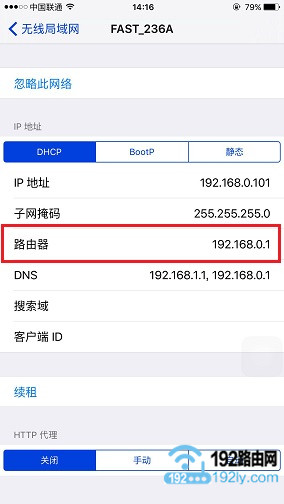 查看手机上的IP地址以确认路由器的LAN口IP地址
查看手机上的IP地址以确认路由器的LAN口IP地址
上图中,“路由器”选项后面的IP地址即为该迅捷路由器的LAN口IP地址,此时需输入此IP地址才能打开路由器的设置界面。









 陕公网安备41159202000202号
陕公网安备41159202000202号